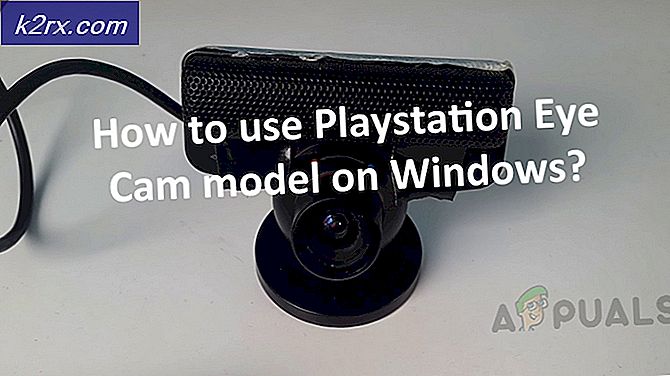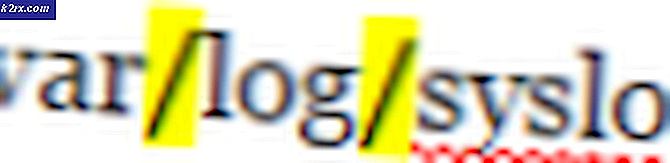Sådan kontrolleres, hvem der er tilsluttet dit WiFi-netværk?
Nogle gange kan WiFi-netværket uden sikkerhed bruges af alle inden for signalets rækkevidde. For mange brugere på et netværk vil gøre Internettet langsomt. At kontrollere, hvem der bruger dit internet og lægge sikkerhed på det, hjælper med problemet. Men mange mennesker har meget lidt viden om routerens indstillinger eller kontrol af de tilsluttede netværksforbindelser. I denne artikel viser vi dig metoderne til kontrol af de brugere, der er forbundet til dit WiFi-netværk.
Kontrol af, hvem der har forbindelse til dit WiFi-netværk
Der er mange grunde til at kontrollere de enheder, der er forbundet til dit WiFi-netværk. Nogle gange bruger nogle ukendte brugere muligvis internettet, hvilket kan bremse hastigheden på internettet. Det er heller ikke sikkert, når nogle ukendte brugere er forbundet til dit hjemmenetværk. For at træffe enhver handling mod disse skal brugeren først se, hvem der har forbindelse til deres netværk. Du kan nemt kontrollere de tilsluttede enheder til dit netværk via disse metoder.
Metode 1: Kontrol via internetrouter / modem
Denne metode afhænger af router / modem som brugeren bruger. Hvert modem / router har forskellige interface og muligheder. Det meste af routerens brugernavn og adgangskode til login vil være "admin". Nogle vil dog have en anden adgangskode, som du kan finde på bagsiden af routeren. Det samme gælder IP-adresse, hver router fra de forskellige virksomheder vil have en anden IP-adresse. Det meste af tiden kan de tilsluttede enheder findes i routerens status- eller informationsmenu. Følg nedenstående trin for at få ideen om, hvor du finder de tilsluttede enheder:
- Åbn en browser, skriv IP-adresse af routeren og Log på til din router.
Bemærk: Find IP-adressen, brugernavnet og adgangskoden til routeren på bagsiden af din router. - Indstillingerne afhænger af hver router, men det findes for det meste i Status eller Info af forbindelser. For os går vi til Enhedsinfo og klik på DHCP.
Bemærk: For nogle brugere er indstillingen trådløse klienter. - Her kan du se oplysningerne om alle de enheder, der er tilsluttet routeren.
Metode 2: Kontrol gennem tredjepartssoftware
Den anden metode til at kontrollere forbindelserne er ved hjælp af tredjepartsapplikationen. Der er mange tredjepartsapplikationer, der kan vise den forbindelse, der er forbundet til dit netværk. I denne metode bruger vi Wireless Network Watcher af Nir Soft. Følg nedenstående trin for at downloade og bruge programmet Wireless Network Watcher.
- Åbn din browser og Hent applikationen Wireless Network Watcher.
- Installere programmet ved at følge installationstrinnene og derefter åben det.
- Når du åbner applikationen, vil den automatisk start søgning til de tilsluttede enheder og routeren.
- Du kan få Mac-adresse og alle andre oplysninger gennem denne applikation. Det giver også Afspil / stop knap til at søge igen senere.
Yderligere: Blokering af nogen fra dit netværk
Denne metode er til blokering af ukendte brugere fra dit netværk. De fleste router / modem har en indstilling til MAC-filtrering, der kan bruges til at tillade / blokere brugere. Hver enhed vil have en anden MAC-adresse, og vi kan tilføje disse adresser i MAC-filtrering for at tillade eller blokere dem fra netværket. Følg nedenstående trin for at blokere nogen fra netværk:
- Åbn din router IP-adresse i browseren og Log på.
- Gå til Trådløse indstillinger og klik på Mac-filter eller Mac-filtrering mulighed.
Bemærk: Nogle gange kan det findes i de avancerede trådløse indstillinger. - Nu her kan du tilføj / fjern MAC-adresser, og vælg derefter indstillingen til give lov til eller nægte dem på dit netværk.
- Gemme indstillingerne og genstart din router, hvis det er nødvendigt. Dette blokerer brugerne fuldstændigt eller tillader kun de brugere, der er på listen.